Ce wikiHow vous apprend à imprimer un message électronique depuis l'application Gmail sur votre téléphone ou tablette Android.
Pas
-
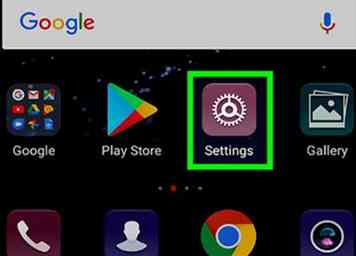 1 Connectez votre Android à l'imprimante. Si vous n'avez pas encore ajouté d'imprimante à votre Android, voir Imprimer depuis un téléphone ou une tablette Android pour le faire maintenant.
1 Connectez votre Android à l'imprimante. Si vous n'avez pas encore ajouté d'imprimante à votre Android, voir Imprimer depuis un téléphone ou une tablette Android pour le faire maintenant. -
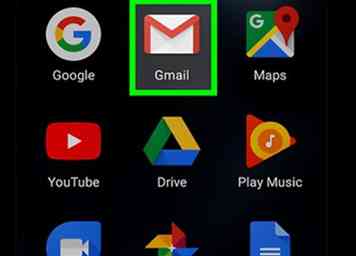 2 Ouvrez Gmail sur votre Android. C'est l'icône d'enveloppe rouge et blanche qui est généralement sur l'écran d'accueil.
2 Ouvrez Gmail sur votre Android. C'est l'icône d'enveloppe rouge et blanche qui est généralement sur l'écran d'accueil. -
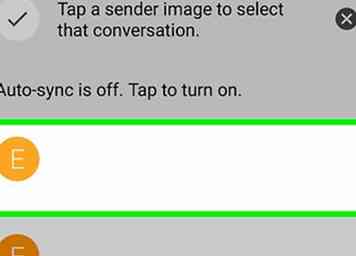 3 Appuyez sur l'e-mail que vous souhaitez imprimer.
3 Appuyez sur l'e-mail que vous souhaitez imprimer. -
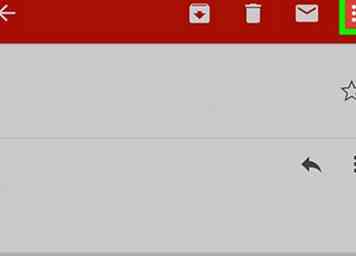 4 Robinet ⁝. C'est dans le coin supérieur droit du message.
4 Robinet ⁝. C'est dans le coin supérieur droit du message. -
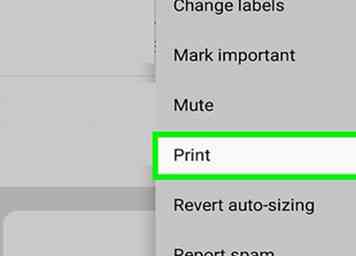 5 Robinet Impression.
5 Robinet Impression. -
 6 Sélectionnez votre imprimante. Si votre imprimante n'apparaît pas en haut de l'écran, vous devez la sélectionner. Touchez l’imprimante actuelle (ou Enregistrer en PDF, si vous voyez cela), puis sélectionnez votre imprimante.
6 Sélectionnez votre imprimante. Si votre imprimante n'apparaît pas en haut de l'écran, vous devez la sélectionner. Touchez l’imprimante actuelle (ou Enregistrer en PDF, si vous voyez cela), puis sélectionnez votre imprimante. -
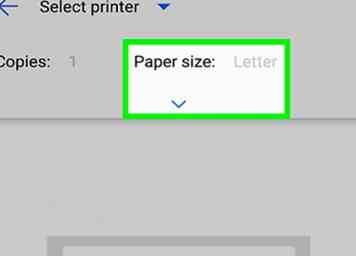 7 Robinet
7 Robinet  . C'est sous l'option "Format de papier" en haut de l'écran. Cela ouvre des options d'impression supplémentaires.
. C'est sous l'option "Format de papier" en haut de l'écran. Cela ouvre des options d'impression supplémentaires. -
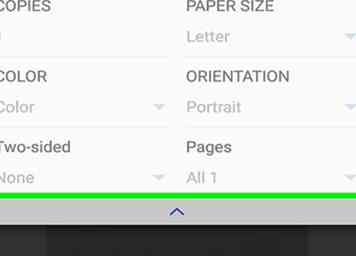 8 Définissez les options d'impression souhaitées. Vous pouvez choisir le format de papier, l'orientation, les pages à imprimer et si vous souhaitez imprimer en couleur ou en noir et blanc.
8 Définissez les options d'impression souhaitées. Vous pouvez choisir le format de papier, l'orientation, les pages à imprimer et si vous souhaitez imprimer en couleur ou en noir et blanc. -
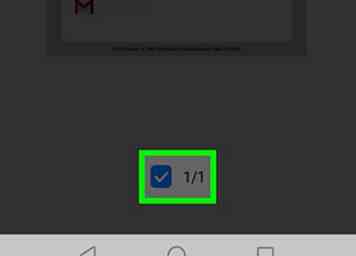 9 Appuyez sur l'icône d'impression. L'email sera envoyé à votre imprimante.
9 Appuyez sur l'icône d'impression. L'email sera envoyé à votre imprimante.
Facebook
Twitter
Google+
 Minotauromaquia
Minotauromaquia
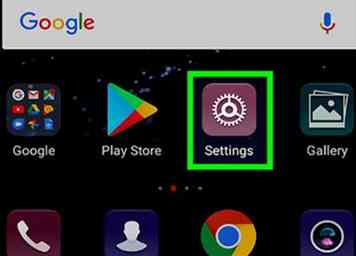 1 Connectez votre Android à l'imprimante. Si vous n'avez pas encore ajouté d'imprimante à votre Android, voir Imprimer depuis un téléphone ou une tablette Android pour le faire maintenant.
1 Connectez votre Android à l'imprimante. Si vous n'avez pas encore ajouté d'imprimante à votre Android, voir Imprimer depuis un téléphone ou une tablette Android pour le faire maintenant. 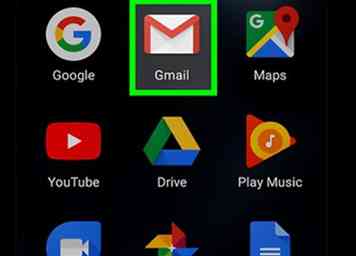 2 Ouvrez Gmail sur votre Android. C'est l'icône d'enveloppe rouge et blanche qui est généralement sur l'écran d'accueil.
2 Ouvrez Gmail sur votre Android. C'est l'icône d'enveloppe rouge et blanche qui est généralement sur l'écran d'accueil. 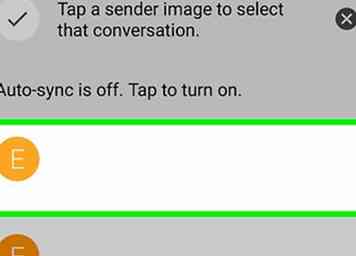 3 Appuyez sur l'e-mail que vous souhaitez imprimer.
3 Appuyez sur l'e-mail que vous souhaitez imprimer. 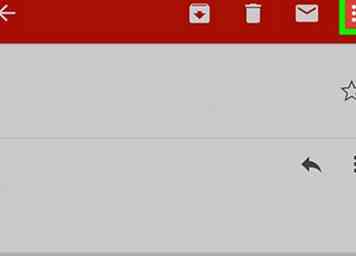 4 Robinet
4 Robinet 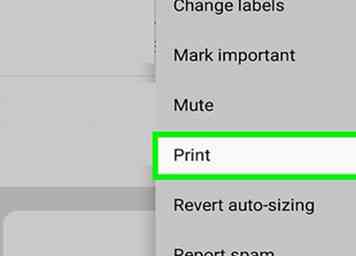 5 Robinet
5 Robinet  6 Sélectionnez votre imprimante. Si votre imprimante n'apparaît pas en haut de l'écran, vous devez la sélectionner. Touchez l’imprimante actuelle (ou Enregistrer en PDF, si vous voyez cela), puis sélectionnez votre imprimante.
6 Sélectionnez votre imprimante. Si votre imprimante n'apparaît pas en haut de l'écran, vous devez la sélectionner. Touchez l’imprimante actuelle (ou Enregistrer en PDF, si vous voyez cela), puis sélectionnez votre imprimante. 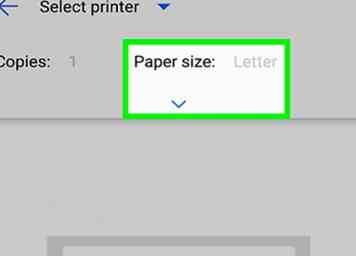 7 Robinet
7 Robinet  . C'est sous l'option "Format de papier" en haut de l'écran. Cela ouvre des options d'impression supplémentaires.
. C'est sous l'option "Format de papier" en haut de l'écran. Cela ouvre des options d'impression supplémentaires. 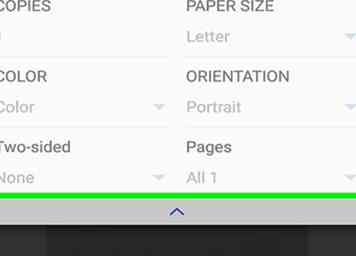 8 Définissez les options d'impression souhaitées. Vous pouvez choisir le format de papier, l'orientation, les pages à imprimer et si vous souhaitez imprimer en couleur ou en noir et blanc.
8 Définissez les options d'impression souhaitées. Vous pouvez choisir le format de papier, l'orientation, les pages à imprimer et si vous souhaitez imprimer en couleur ou en noir et blanc. 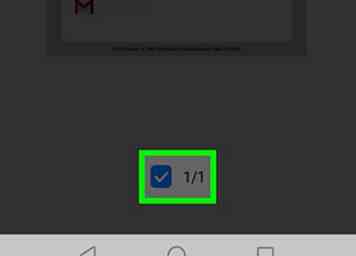 9 Appuyez sur l'icône d'impression. L'email sera envoyé à votre imprimante.
9 Appuyez sur l'icône d'impression. L'email sera envoyé à votre imprimante.